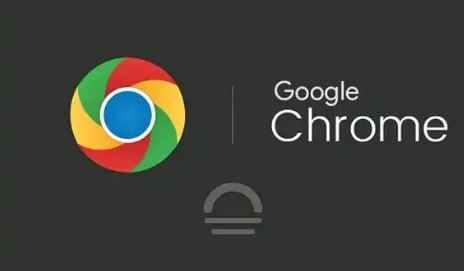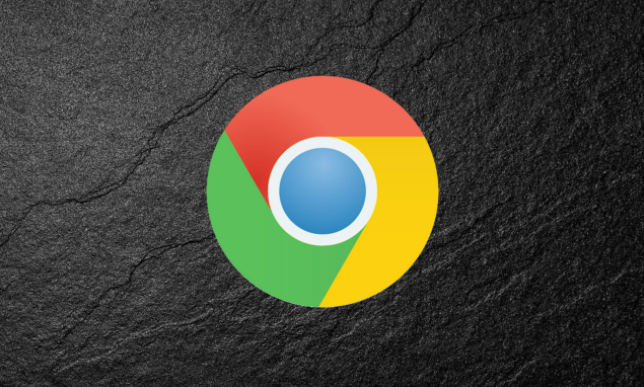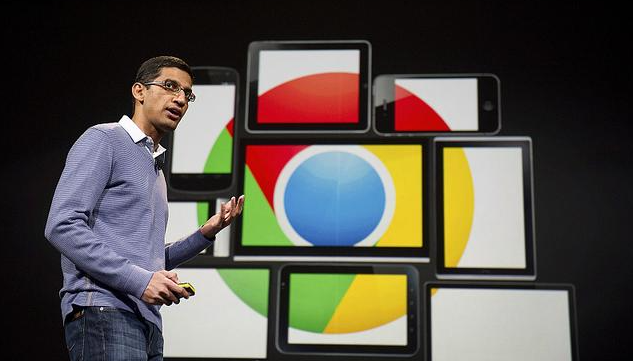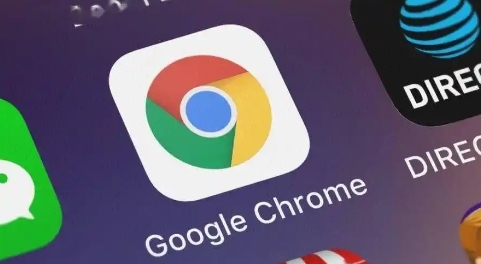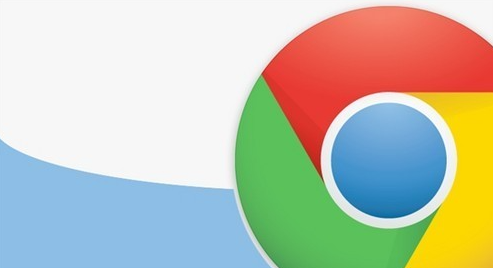教程详情
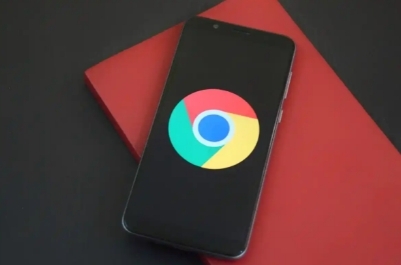
在网络浏览过程中,动态网页的响应时间至关重要。Chrome 浏览器作为常用的浏览器之一,可通过一些设置和优化来提升动态网页的响应速度,以下是具体的方法和步骤。
一、清理缓存和 Cookie
1. 重要性:随着使用时间增长,浏览器缓存和 Cookie 会积累,可能占用大量磁盘空间并影响性能。定期清理可释放空间,提高浏览器运行速度和响应能力,加快动态网页加载。
2. 操作步骤:打开 Chrome 浏览器,点击右上角的三个点图标,选择“更多工具”-“清除浏览数据”。在弹出对话框中,选择要清除的内容,包括浏览历史记录、下载记录、缓存、Cookie 等,还可选择清除的时间范围,如“全部时间”,然后点击“清除数据”按钮。
二、管理扩展程序
1. 影响:过多的扩展程序会占用系统资源,导致页面渲染延迟,影响动态网页的响应速度。
2. 操作方法:点击浏览器右上角的三个点图标,选择“更多工具”-“扩展程序”。在扩展程序页面,查看已安装的所有扩展,对于不常用或不需要的扩展,点击“移除”按钮将其卸载,只保留真正需要的扩展程序。
三、启用硬件加速
1. 原理与作用:硬件加速利用计算机的 GPU(图形处理器)来加速页面渲染,能显著提高页面响应速度。
2. 操作步骤:打开 Chrome 浏览器,点击右上角的三个点图标,选择“设置”。在“高级”选项卡中,找到“系统”部分,确保“使用硬件加速模式(如果可用)”选项已被勾选。
四、优化资源加载顺序
1. 关键性:网页资源的加载顺序对用户体验影响重大。若关键的 CSS 文件或 JavaScript 文件加载过慢,会导致页面渲染延迟、布局错乱或功能无法正常使用。合理调整资源加载顺序,优先加载关键资源,可显著提升页面响应速度和可用性。
2. 操作步骤:按下 F12 键或右键点击页面空白处选择“检查”,打开 Chrome 开发者工具。在开发者工具中,可以详细分析页面资源的加载过程,了解当前网页的资源加载情况。根据分析结果,可对资源加载顺序进行优化,例如通过调整脚本的加载位置或使用异步加载等方式。
总之,通过上述这些方法,能够在一定程度上提升 Chrome 浏览器中动态网页的响应时间,让用户获得更好的浏览体验。